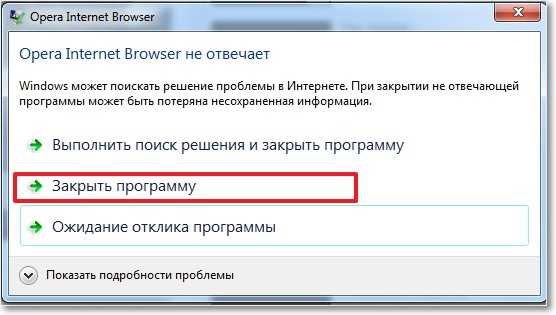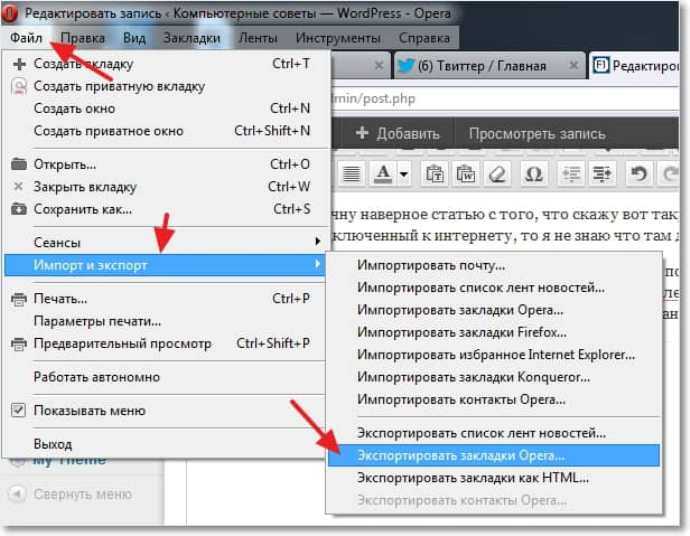Как закрыть опера интернет браузер: Вкладки — Opera Touch — Opera Help
- Как удалить браузер Opera с компьютера полностью
- В правом верхнем углу Оперы нет крестика, чтобы закрыть браузер. Приходиться закрывать через диспетчер задач?
- 7 способов исправить Opera, когда она не закрывается [несколько экземпляров]
- Поврежденные файлы браузера и сбои могут вызывать такие проблемы
- Почему мой браузер Opera не закрывается?
- Как закрыть браузер Opera?
- 1. Завершить задачу в диспетчере задач
- 2. Протестируйте Opera в автономной установке
- 3. Удалите файлы истории в каталоге профиля Opera
- 4. Очистите историю просмотров и файлы cookie
- 5. Переустановите браузер Opera
- 6. Удалить расширения браузера
- 7. Отключите аппаратное ускорение
- Как быстро закрыть вкладку в Opera?
- Информационный бюллетень
- Как управлять файлами cookie в браузере Opera
Как удалить браузер Opera с компьютера полностью
Если вы не пользуетесь браузером Opera, то нужно его удалить. Желательно сделать это так, чтобы следов на компьютере не осталось. В противном случае временные файлы будут занимать место, а при потенциальной установке в следующий раз могут возникнуть ошибки.
Как удалить Opera в Windows
Для уничтожения большей части файлов браузера Opera обычно хватает стандартных средств деинсталляции Windows. Важно понимать, что отправка иконки с рабочего стола в корзину — это не удаление самой программы. Если нужно избавиться от Opera на Windows 10, то это делается так:
- Открываем «Параметры». Можно запустить их через меню «Пуск» или воспользоваться сочетанием клавиш Win+I.
- Переходим в раздел «Приложения».
- Пролистываем список установленных программ и находим Opera.
- Выделяем браузер левой кнопкой и нажимаем «Удалить».
В списке установленных программ мы нашли браузер, который хотим удалить
- При необходимости выбираем удаление пользовательских данных с компьютера (актуально, если больше не планируете устанавливать Opera, поэтому нет нужды хранить её пароли и настройки)
- Подтверждаем деинсталляцию и ждём её завершения.

Так выглядит окно мастера деинсталляции Opera
На Windows 8 и более ранних версиях системы «Параметров» нет, поэтому используем «Панель управления». На «десятке» этот способ тоже сработает, так что можно считать его универсальным.
- Открываем «Панель управления».
- Находим инструмент «Установка и удаление программ».
- Ищем в списке Opera.
- Выделяем и нажимаем «Удалить».
Удаление через Панель управления работает на всех версиях Windows
Это стандартная процедура деинсталляции, рекомендуемая корпорацией Microsoft.
Как удалить Opera в macOS
На Windows перетягивание иконки в корзину не работает как удаление программы, но на macOS ситуация обратная. Если захватить значок Opera на Launchpad и переместить его в корзину, то начнётся деинсталляция браузера. Чтобы окончательно избавиться от файлов приложения, нужно очистить корзину.
Самый простой способ удалить Opera на macOS – отправить браузер в корзину
Есть и другой способ удаления Opera, который заключается в использовании Finder. В окне управления графической оболочкой есть раздел «Программы», при нажатии на который появляется список установленных приложений. Нам остаётся лишь найти браузер Opera, щёлкнуть по нему правой кнопкой мыши и выбрать пункт «Переместить в корзину». Для завершения деинсталляции через Finder также необходимо очистить корзину.
В окне управления графической оболочкой есть раздел «Программы», при нажатии на который появляется список установленных приложений. Нам остаётся лишь найти браузер Opera, щёлкнуть по нему правой кнопкой мыши и выбрать пункт «Переместить в корзину». Для завершения деинсталляции через Finder также необходимо очистить корзину.
Использование программ для удаления браузера
Удаление Opera с помощью CCleaner
Я не пользуюсь системными инструментами деинсталляции и выбираю для удаления программ утилиту CCleaner. Это чистящее приложение, которое позволяет следить за состоянием системы. В составе её инструментов есть встроенный деинсталлятор.
- Запускаем бесплатную программу CCleaner.
- Переходим на вкладку «Инструменты» и выбираем раздел «Удаление программ».
- Находим Opera, нажимаем «Удалить».
- При необходимости отмечаем удаление пользовательских данных и нажимаем «Удалить» в окне мастера деинсталляции.
CCleaner умеет удалять не только лишние файлы, но и программы
Удаление браузера Opera с помощью Revo Uninstaller
Главная проблема при удалении программ на Windows — огромное количество временных файлов, настроек и других следов, которые остаются в системе.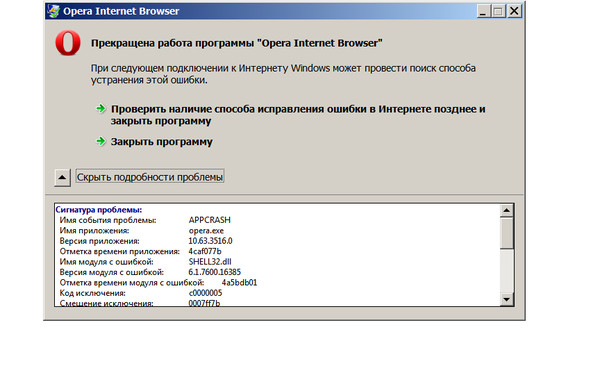 Можно чистить жёсткий диск в ручном режиме, но это неудобно. Я предпочитаю пользоваться утилитой Revo Uninstaller, которая не только удаляет саму программу, но и затем проводит сканирование компьютера — ищет временные файлы и стирает их с диска.
Можно чистить жёсткий диск в ручном режиме, но это неудобно. Я предпочитаю пользоваться утилитой Revo Uninstaller, которая не только удаляет саму программу, но и затем проводит сканирование компьютера — ищет временные файлы и стирает их с диска.
- Запускаем Revo Uninstaller. Можно скачать бесплатную портативную версию программы.
- Выбираем в списке Opera и нажимаем кнопку Uninstall на верхней панели.
- Ждём, пока программа создаст точку восстановления.
Перед запуском деинсталляции программа сохраняет состояние системы
- Используем мастер деинсталляции для удаления Opera.
- После завершения деинсталляции выбираем режим продвинутого сканирования системы и нажимаем Scan.
- Ждём завершения сканирования и удаляем обнаруженные временные файлы.
Выбираем продвинутое сканирование, чтобы удалить все следы браузера
После такой чистки на компьютере не останется никаких следов Opera, как будто браузер никогда на него не устанавливали.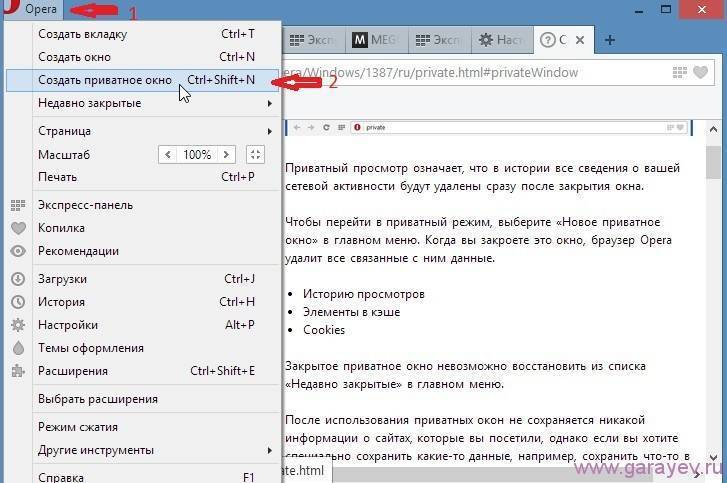
Post Views: 7 156
В правом верхнем углу Оперы нет крестика, чтобы закрыть браузер. Приходиться закрывать через диспетчер задач?
mikef
(20278)
7
1
02.12.2012, 11:42
В таком случае рекомендую вам переустановить этот браузер, видимо, он просто заглючил, вот кнопка и пропала.
Гость#32178
10.12.2012, 07:58
аналогичная ситуация…дважды переустанавливаю оперу,без результатов.посоветуйте,пожалуйста
Гость#32179
3
10.12.2012, 08:45
У меня тоже самое! Закрывается только через диспечер задач. В итоге-удалил!
Гость#32252
1
12.12.2012, 13:52
Та же история подумываю, что бы перейти на Хром…
Жаль настроек самой Оперы….
Николай.#32932
1
25.12.2012, 13:31
Переустановил, крестика нет, уже 2 раза
Гость#33174
01.01.2013, 10:17
Попробуйте не использовать различные темы.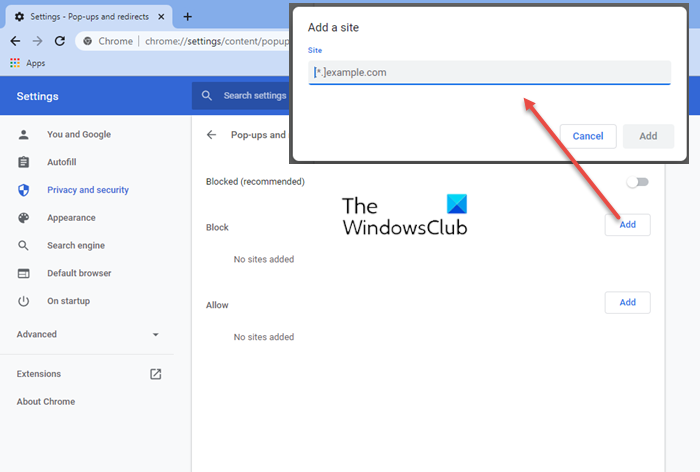 Установите стандартную тему и посмотрите. Мне помогло.
Установите стандартную тему и посмотрите. Мне помогло.
Гость#37560
02.04.2013, 18:31
вот такая штука, немогу закрыть оперу, что делать?
Cyber#37571
5
5
02.04.2013, 19:20
Всегда удивлялся, как люди не могут закрыть ту или иную программу. Сочетание клавиш Alt+F4 отменили что ли? Кликаете на программу, чтобы её окно было активным, нажимаете Alt+F4 и программа закроется.
Гость#109651
1
23.09.2014, 09:21
Cyber
Всегда удивлялся, как люди не могут закрыть ту или иную программу. Сочетание клавиш Alt+F4 отменили что ли? Кликаете на программу, чтобы её окно было активным, нажимаете Alt+F4 и программа закроется.
Ну и Ctrl+Shift+Escape тоже не отменяли
А вообще, не понимаю: как это нет крестика?.. Откуда качали? На что ставили? Этого по логике не может быть. Дерзайте в общем. Метод тыка — самый лучший метод!
В ответ на сообщение от Cyber
#37571
Гость#113398
1
06.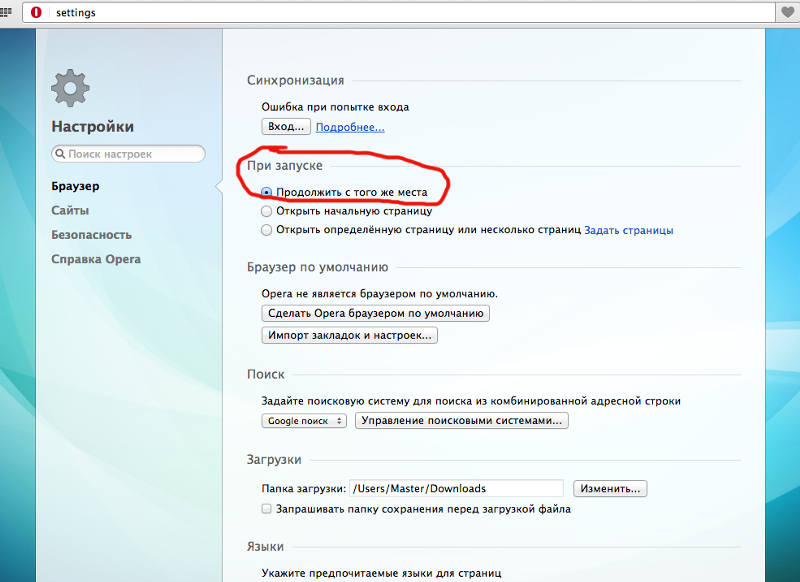 11.2014, 16:06
11.2014, 16:06
ребятя я нашел решение нажимаем меню оформление далее жмем найти тему для оформления и скчиваем с открывшегося сайта темы пока не появиться крестик PROFIT!!! (у меня с работало скачал BLUE SNOW)
Ольга#138241
16.09.2015, 12:12
Добрый день не подскажите, как поднять наверх оперу у меня опустилась она видно часы.
Гость#147697
2
27.01.2016, 18:26
Он там есть, его просто не видно. Жмите в район крестика и все будет нормально.
Гость#192284
1
08.05.2018, 12:48
нажмите alt+F4
Гость#217601
5
09.09.2020, 18:02
У меня не отображало панель вкладок и крестик в опере. Зайдя на какой-то сайт, клацнула по правой клавише и выбрала выйти из полноэкранного режима, и крестик появился.
Олеся#226959
07.05.2022, 14:51
Надо выйти из полноэкранного режима. У меня получилось
7 способов исправить Opera, когда она не закрывается [несколько экземпляров]
Поврежденные файлы браузера и сбои могут вызывать такие проблемы
по Мадхупарна Рой
Мадхупарна Рой
Обладатель диплома в области компьютеров и большой интерес к технологиям, Мадхупарна увлечен написанием практических руководств и помогает людям решать самые сложные проблемы Windows. … читать дальше
… читать дальше
Опубликовано
Рассмотрено
Alex Serban
Alex Serban
Windows Server & Networking Expert
Отойдя от корпоративного стиля работы, Алекс нашел вознаграждение в образе жизни постоянного анализа, координации команды и приставания к своим коллегам. Обладание сертификатом MCSA Windows Server… читать далее
Партнерская информация
- Иногда браузер Opera может работать со сбоями при открытии нескольких экземпляров и может просто отказываться закрываться.
- Он может продолжать работать как фоновый процесс и может не закрыться, даже если вы попытаетесь завершить его из диспетчера задач.
- Если Опера не закрывается, это может быть из-за расширения, проблемы с видеокартой и не только.
При попытке выйти из браузера Opera вы можете обнаружить, что он не закрывается, и в фоновом режиме могут продолжать работать несколько экземпляров.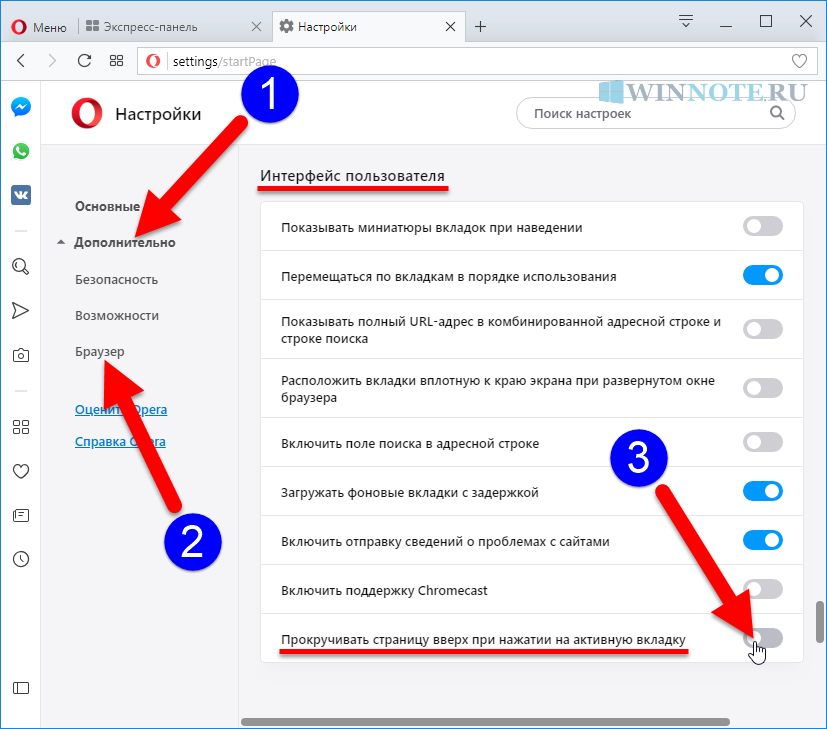
Это может раздражать, потому что это не только перегружает системные ресурсы, но иногда может даже препятствовать выключению системы.
Но если вы столкнулись с той же проблемой с Microsoft Edge, и он не закрывается, вы можете обратиться к нашему подробному руководству для получения инструкций.
Между тем, могут быть разные причины, по которым браузер Opera перестал работать и стал причиной беспокойства.
Почему мой браузер Opera не закрывается?
Иногда, даже после закрытия браузера Opera на рабочем столе, несколько его экземпляров могут продолжать работать в фоновом режиме, и он не закрывается полностью.
Это повторяющаяся проблема, о которой довольно часто сообщают многие пользователи и которая может возникать по разным причинам:
- Проблема с файлами cookie
- Повреждены файлы браузера
- Помехи от расширений
- Аппаратное ускорение включено
- Глюк с профилем Opera
- Антивирусное программное обеспечение мешает процессу
Хотя перезагрузка ПК иногда может помочь решить проблему, вы также можете обновить Opera до последней версии, чтобы исключить возможность возникновения проблемы из-за устаревшего браузера.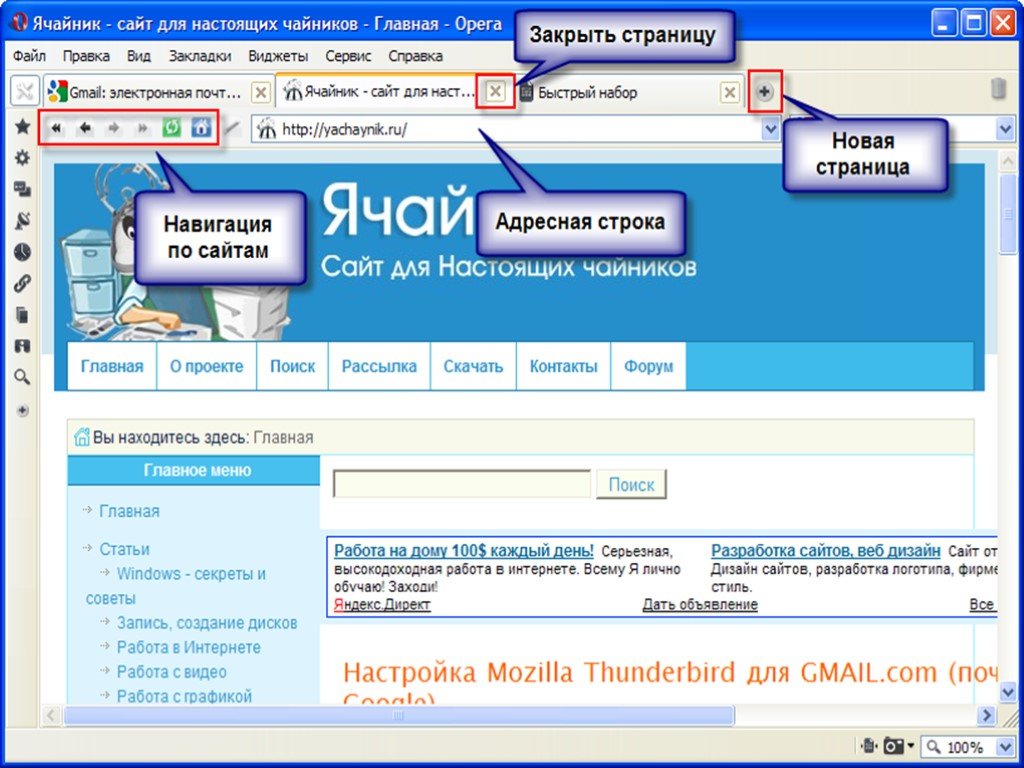
Быстрый совет:
Мы вместе устраним неполадки, с которыми вы столкнулись в Opera, но вы также можете выполнить быстрое обновление браузера с главной страницы браузера.
Когда вы нажмете кнопку «Проверить наличие обновлений», Opera выполнит поиск доступных обновлений. Если обновления доступны, Opera автоматически загрузит и установит их.
Opera
Обновите браузер до последних доступных обновлений и приступайте к устранению неполадок.
Бесплатно Посетите веб-сайт
Как закрыть все окна в Opera?
Вы можете легко закрыть все окна Opera, как показано ниже:
- Перейдите на панель задач и щелкните правой кнопкой мыши значок Opera .
- Выбрать Закрыть все окна .
- Это закроет все открытые Opera окна одновременно.
Но, если браузер Opera не работает и в диспетчере задач отображается несколько открытых экземпляров, описанные ниже методы устранения неполадок могут помочь вам устранить проблему.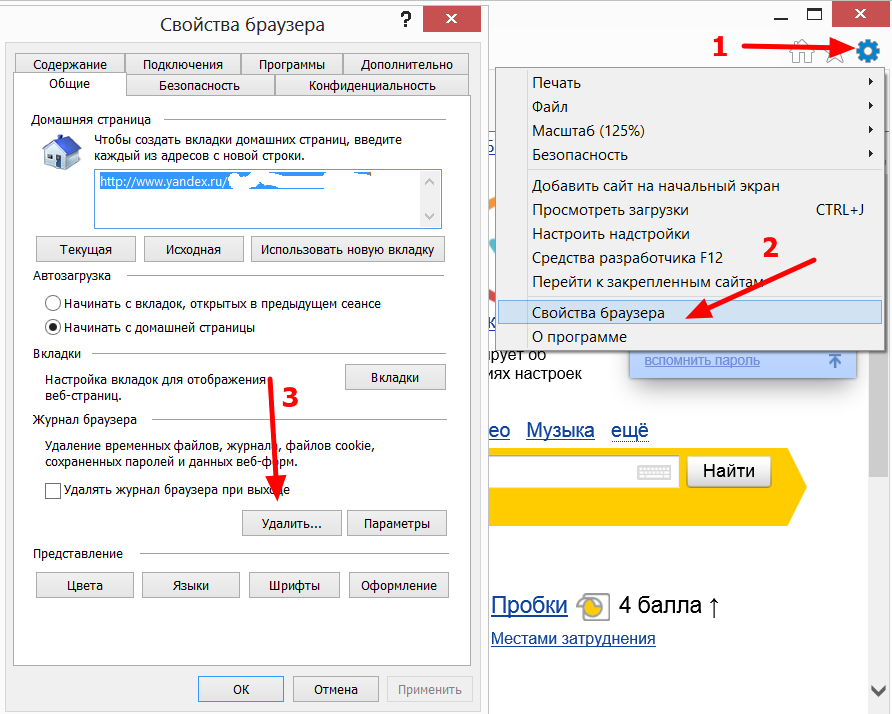
Как закрыть браузер Opera?
1. Завершить задачу в диспетчере задач
- Щелкните правой кнопкой мыши кнопку Пуск и выберите Диспетчер задач .
- На вкладке Процессы найдите Opera .
- Теперь щелкните его правой кнопкой мыши и выберите Завершить задачу .
Это закроет все экземпляры браузера Opera. Но если это не так, вам следует протестировать автономную версию, как показано ниже, чтобы исключить любые проблемы с профилем Opera по умолчанию.
2. Протестируйте Opera в автономной установке
- Посетите официальную страницу загрузки и нажмите Download Opera .
- Затем запустите мастер установки и нажмите Параметры .
- Перейдите к Путь установки и задайте для него:
C:\Users\%UserProfile%\Desktop\Opera Test - Теперь установите в поле Установить для значение Автономная установка (USB) .

- Снимите флажок Импорт закладок и данных из браузера по умолчанию .
- Теперь нажмите Принять и установить .
Совет эксперта:
СПОНСОРЫ
Некоторые проблемы с ПК трудно решить, особенно когда речь идет о поврежденных репозиториях или отсутствующих файлах Windows. Если у вас возникли проблемы с исправлением ошибки, возможно, ваша система частично сломана.
Мы рекомендуем установить Restoro, инструмент, который просканирует вашу машину и определит причину неисправности.
Нажмите здесь, чтобы загрузить и начать восстановление.
Теперь вы можете протестировать этот браузер Opera (без Opera Sync и без каких-либо расширений), закрываются ли все его экземпляры.
Если Opera работает нормально, возможно, что-то не так с вашим профилем Opera по умолчанию.
ПРИМЕЧАНИЕ
После завершения теста удалите папку Opera Test .
3. Удалите файлы истории в каталоге профиля Opera
- Запустите Opera и перейдите по следующему пути:
опера://около - Прокрутите вниз до Paths и скопируйте путь профиля .
- Теперь одновременно нажмите клавиши Win + E , чтобы открыть File Explorer , вставьте скопированный путь в адресную строку File Explorer и нажмите Enter .
- Найдите здесь файлы истории и удалите их все.
Хотя вы потеряете историю посещенных страниц в Opera, это может решить проблему, когда она не закрывается, удалив все поврежденные файлы.
4. Очистите историю просмотров и файлы cookie
- Запустите Opera и нажмите Настройки на боковой панели.
- В левой части панели настроек Opera нажмите Конфиденциальность и безопасность .

- Теперь справа нажмите Очистить данные просмотра .
- В окне Очистить данные просмотра в разделе Основные установите Диапазон времени на Все время .
- Теперь выберите История просмотров , Файлы cookie и другие данные сайта и Кэшированные изображения и файлы .
- Нажмите кнопку Очистить данные .
После очистки данных перезапустите Opera и проверьте, нормально ли она закрывается.
5. Переустановите браузер Opera
- Нажмите одновременно клавиши Win + I , чтобы запустить Параметры Windows .
- Слева от На панели настроек щелкните Приложения .
- Затем нажмите Приложения и функции справа.
- Перейдите к списку приложений и найдите Opera .
- Далее нажмите на три точки рядом с Opera и выберите Удалить .

После завершения удаления посетите официальную страницу загрузки Opera, чтобы установить последнюю версию браузера, и проблема должна быть решена.
Этот метод также применим, если вы столкнулись с ситуацией, когда ваш браузер Opera GX не отвечает.
6. Удалить расширения браузера
- Откройте Opera , щелкните значок куба в правом верхнем углу панели инструментов и выберите Управление расширениями .
- Далее перейдите к проблемному расширению и отключите его.
- Если проблема не в нем, попробуйте отключить другие расширения одно за другим, чтобы определить виновника.
После того, как вы нашли проблемное расширение и отключили его, проверьте, устранена ли проблема с не закрывающимся браузером Opera.
7. Отключите аппаратное ускорение
- Откройте браузер Opera и перейдите по следующему пути:
Opera://settings/system - На странице настроек System справа отключите Использовать аппаратное ускорение, если доступно .

- Далее нажмите Перезапустить для перезапуска браузера.
Теперь закройте браузер и проверьте, закрыты ли несколько экземпляров браузера Opera.
Как быстро закрыть вкладку в Opera?
Если у вас одновременно открыто слишком много вкладок, вы можете закрыть текущую вкладку, нажав одновременно клавиши быстрого доступа Ctrl + W .
Но, если у вас открыта только одна вкладка, то ярлык закроет все окно.
Если позже вы захотите проверить содержимое закрытых вкладок, вы можете найти их в истории вашего браузера.
Иногда Opera может отказаться закрываться из-за вмешательства антивирусного программного обеспечения, поэтому отключите встроенный или любой сторонний антивирус и проверьте, помогает ли это решить проблему.
Итак, если вы столкнулись с проблемой, из-за которой браузер Opera не работает в Windows 7/10/11, и вы обнаружите, что открыто несколько экземпляров, приведенные выше решения могут очень помочь.
Но, если браузер Opera не отвечает или вообще не работает, вы можете обратиться к быстрым решениям в нашем полном руководстве.
О любых других проблемах с браузером Opera оставьте сообщение в поле для комментариев ниже.
Проблемы остались? Исправьте их с помощью этого инструмента:
СПОНСОРЫ
Если приведенные выше советы не помогли решить вашу проблему, ваш компьютер может столкнуться с более серьезными проблемами Windows. Мы рекомендуем загрузить этот инструмент для восстановления ПК (оценка «Отлично» на TrustPilot.com), чтобы легко устранять их. После установки просто нажмите кнопку Start Scan , а затем нажмите Ремонт всего.
Была ли эта страница полезной?
Начать разговор
Делиться
Копировать ссылку
Информационный бюллетень
Программное обеспечение сделок
Пятничный обзор
Я согласен с Политикой конфиденциальности в отношении моих персональных данных
Как управлять файлами cookie в браузере Opera
Около 60 миллионов человек используют веб-браузер Opera. Согласно веб-сайту Opera, Opera стала первым в мире альтернативным браузером для Chromebook. Однако это касается не только Chromebook. Вы можете использовать Opera и ее функции, такие как приватное окно/окно в режиме инкогнито, блокировщик всплывающих окон и возможность отключать изображения, на любом устройстве.
Согласно веб-сайту Opera, Opera стала первым в мире альтернативным браузером для Chromebook. Однако это касается не только Chromebook. Вы можете использовать Opera и ее функции, такие как приватное окно/окно в режиме инкогнито, блокировщик всплывающих окон и возможность отключать изображения, на любом устройстве.
Возможно, вы, как и многие другие, решили переключиться на Opera, чтобы хотя бы проверить. Некоторых людей может заинтересовать браузер, потому что он рекламирует меньшее использование ресурсов или встроенный блокировщик рекламы и VPN.
Если вы решили перенести просмотр интернета в Opera, возможно, вы ищете самые простые способы навигации по настройкам браузера. Управление файлами cookie Opera может немного отличаться от того, к чему вы привыкли в основных браузерах, таких как Google Chrome или Microsoft Edge.
Не слишком беспокойтесь о навигации в новом браузере. С помощью нашего руководства вы можете очищать файлы cookie, управлять ими в своих настройках и даже видеть, какие из них сохраняются. Продолжайте читать, чтобы узнать все о файлах cookie в браузере Opera.
Продолжайте читать, чтобы узнать все о файлах cookie в браузере Opera.
Что такое файлы cookie?
Компьютерные файлы cookie — это крошечные файлы данных, в которых хранится информация о посещенных вами веб-сайтах. Эти файлы можно использовать для формирования профиля ваших покупок или привычек просмотра, но они также могут служить полезным целям, таким как заполнение форм автозаполнения и запоминание вашей корзины покупок.
В этой статье
Как очистить файлы cookie в Opera
Как управлять файлами cookie в настройках Opera
Как включить файлы cookie Opera
Как отключить переадресацию сайтов и рефералов в Opera
Часто задаваемые вопросы о файлах cookie Opera
Итог
Как очистить куки в Опере
Поскольку ваш браузер накапливает данные о посещаемых вами сайтах, вы можете удалить файлы cookie с этих сайтов по мере посещения или удалить все файлы cookie сразу. Иногда файлы cookie могут создавать проблемы с конфиденциальностью, поскольку они хранят информацию о ваших привычках в Интернете.
Иногда файлы cookie могут создавать проблемы с конфиденциальностью, поскольку они хранят информацию о ваших привычках в Интернете.
Mozilla Firefox — еще один веб-браузер, обеспечивающий конфиденциальность. Узнайте, как управлять файлами cookie Firefox, из нашего пошагового руководства.
Если вы не хотите, чтобы файлы cookie занимали место на вашем устройстве, Opera упрощает их очистку и позволяет продолжить работу. Чтобы начать заново и очистить файлы cookie, выполните следующие действия:
1. В браузере Opera нажмите на три горизонтальные линии в правом верхнем углу.
2. Прокрутите вниз до раздела «Конфиденциальность и безопасность», затем нажмите кнопку «Очистить» рядом с «Данные просмотра». Это должно открыть окно «Очистить данные просмотра».
3. Установите флажок для файлов cookie и других данных сайта, затем нажмите «Очистить данные». (Рекомендуется также очистить кеш и историю посещенных страниц.)
Если вы хотите удалить файлы cookie для отдельных сайтов, перейдите по адресу opera://settings/siteData в браузере Opera. Это приведет вас на страницу настроек. Теперь вы можете щелкнуть корзину рядом с каждым сайтом, который хотите удалить, или щелкнуть стрелку, чтобы увидеть все файлы cookie для каждого веб-сайта.
Это приведет вас на страницу настроек. Теперь вы можете щелкнуть корзину рядом с каждым сайтом, который хотите удалить, или щелкнуть стрелку, чтобы увидеть все файлы cookie для каждого веб-сайта.
Как управлять файлами cookie в настройках Opera
Если вы хотите сэкономить время в будущем, вы можете очищать файлы cookie каждый раз при выходе из браузера, чтобы вам не приходилось возвращаться к своим настройкам, чтобы удалить файлы cookie. Если вы хотите настроить Opera на очистку файлов cookie при каждом закрытии браузера, выполните следующие простые действия:
- Перейдите в настройки оперы и нажмите Конфиденциальность и безопасность.
- Щелкните файлы cookie и другие данные сайта.
- Прокрутите вниз и включите переключатель рядом с Удалять файлы cookie и данные сайта при выходе из Opera.
Вы также можете нажать на кружок рядом с Блокировать сторонние файлы cookie. Теперь вам не нужно беспокоиться о том, что эти объявления появляются так часто, когда вы в сети. После обновления этих настроек Opera больше не будет сохранять сторонние файлы cookie.
После обновления этих настроек Opera больше не будет сохранять сторонние файлы cookie.
Как просмотреть файлы cookie, хранящиеся на сайтах, в Opera
Если вам интересно, какие именно веб-сайты хранят файлы cookie, пока вы находитесь в сети, вы можете перейти к своим настройкам и просмотреть сведения о каждом файле cookie. Вы можете быть удивлены, узнав, сколько файлов cookie содержит информацию обо всех сайтах, которые вы посетили.
Некоторые типы файлов cookie, такие как _cfdruid, собирают ваш IP-адрес. Некоторые веб-сайты используют их для защиты от вредоносных посетителей. Точно так же файл cookie _ga хранит информацию, чтобы показать, являетесь ли вы постоянным пользователем сайта.
Веб-сайты могут использовать файлы cookie для аналитических целей. Также могут быть некоторые файлы cookie, которые вы решите оставить для лучшего просмотра, а некоторые вы захотите удалить. Вы можете выбрать анонимный просмотр и запретить сохранение файлов cookie на вашем компьютере. Чтобы просмотреть файлы cookie, хранящиеся в Opera, перейдите в настройки. Оттуда следуйте этим советам:
Чтобы просмотреть файлы cookie, хранящиеся в Opera, перейдите в настройки. Оттуда следуйте этим советам:
1. Прокрутите вниз и нажмите «Просмотреть все файлы cookie и данные сайта».
2. Щелкнув здесь, вы получите список всех файлов cookie, хранящихся в Opera. Чтобы просмотреть сведения о каждом файле cookie, щелкните имя файла cookie.
3. Когда вы нажимаете на конкретный файл cookie, для которого хотите просмотреть подробности, список будет заполнен. Здесь вы сможете увидеть, когда файл cookie был создан, и другие сведения, например, когда истечет срок его действия.
Как включить куки Opera
Вы можете включить файлы cookie для лучшего просмотра. Когда вы включаете файлы cookie, некоторые веб-сайты настраивают профиль ваших привычек просмотра, чтобы адаптировать то, что вы видите в Интернете. Это также может помочь вам перейти на веб-страницы, которые вы регулярно посещаете. Если вы хотите включить файлы cookie, перейдите на страницу настроек и выполните следующие действия:
- Нажмите Конфиденциальность и безопасность, затем прокрутите вниз до файлов cookie и других данных сайта.

- Щелкните Разрешить все файлы cookie.
Как отключить переадресацию сайтов и рефералов в Opera
Если вы когда-либо работали или просто читали онлайн-статью и в вашем браузере появлялись всплывающие окна, вы знаете, как это может быть неприятно. Вы также можете не захотеть, чтобы вас перенаправляли на другой сайт, который вы не хотели просматривать. К счастью, Opera предоставляет вам полный доступ к этим функциям. Чтобы отключить перенаправления и переходы на веб-сайты, попробуйте выполнить следующие действия:
1. Откройте настройки и перейдите в раздел «Конфиденциальность и безопасность». Затем прокрутите вниз и нажмите «Настройки сайта».
2. Выберите «Всплывающие окна и перенаправления», затем выберите «Не разрешать сайтам отправлять всплывающие окна или использовать перенаправления».
Теперь вы не будете получать рефералов в виде всплывающих окон с других сайтов и не будете перенаправлены на другой сайт, который вы не запрашивали.
Часто задаваемые вопросы о файлах cookie Opera
Файлы cookie хранятся в папке профиля в Opera. Вы можете найти их на вкладке «Конфиденциальность и безопасность» в настройках.
Блокировщик рекламы Opera встроен в веб-браузер для настольных и мобильных устройств. Он также настраивается и повышает скорость загрузки страниц.
Opera GX — это браузер Opera для геймеров. Хотя он имеет другие функции, чем обычный браузер Opera, он имеет те же функции конфиденциальности и риски.
Согласно форумам Opera, она должна соблюдать норвежские законы о конфиденциальности (там находится штаб-квартира Opera) и не может продавать ваши данные, если компания не сообщит вам об этом. В официальном уведомлении Opera также говорится, что компания никогда никому не продает пользовательские данные.
Несмотря на то, что Opera существует уже более 25 лет, многие пользователи не знакомы с ней. Если вы хотите управлять файлами cookie Opera, вы можете легко перейти на страницу настроек и настроить файлы cookie по своему вкусу.
Вы можете смешивать его и настраивать вещи по своему усмотрению. Opera имеет множество опций, но позволяет легко управлять настройками. Если вы хотите внести изменения, не забудьте выполнить следующие шаги:
- Перейти к настройкам. (Это значок шестеренки в левой части окна браузера.)
- Нажмите «Файлы cookie и другие данные сайта» в разделе «Конфиденциальность и безопасность».
- Здесь вы можете внести изменения в настройки файлов cookie и заблокировать любые файлы cookie, которые вам не нужны.
Opera даже позволяет вам увидеть особенности каждого файла cookie, который собирает данные. Вы можете удалить файлы cookie по одному или удалить их все одним махом. Opera отдает управление в ваши руки и позволяет вам создавать то, что вам больше всего нравится.
Благодаря настраиваемым функциям, таким как блокировка перенаправлений и сторонних сайтов, браузер Opera обладает впечатляющими возможностями. Если вам нужен браузер с множеством опций, Opera вас не разочарует.